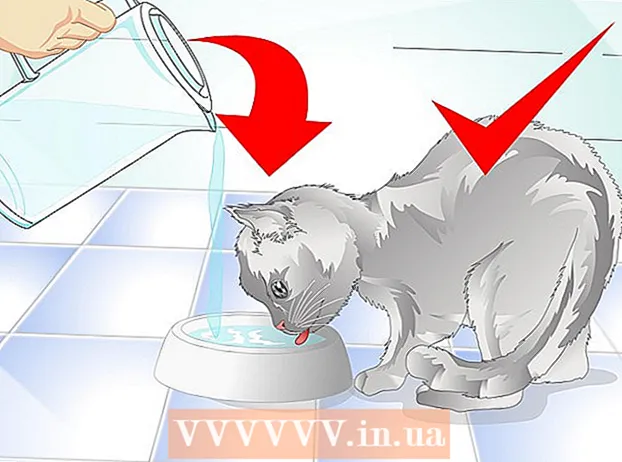Yazar:
John Pratt
Yaratılış Tarihi:
10 Şubat 2021
Güncelleme Tarihi:
1 Temmuz 2024
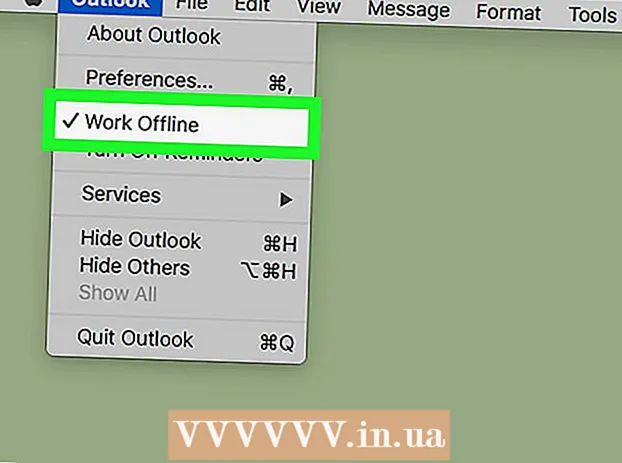
İçerik
Bu wikiHow makalesi, Microsoft Outlook'taki "Çevrimdışı Çalış" özelliğini nasıl devre dışı bırakacağını öğretir.
Adım atmak
Yöntem 1/2: Windows'ta
 Outlook'u açın. Koyu mavi bir kutu üzerinde beyaz bir "O" harfine benzeyen Outlook simgesine tıklayın veya çift tıklayın.
Outlook'u açın. Koyu mavi bir kutu üzerinde beyaz bir "O" harfine benzeyen Outlook simgesine tıklayın veya çift tıklayın.  Outlook'un çevrimdışı olduğundan emin olun. Outlook'un şu anda "Çevrimdışı Çalış" modunda olup olmadığını öğrenmek için birkaç ipucu var:
Outlook'un çevrimdışı olduğundan emin olun. Outlook'un şu anda "Çevrimdışı Çalış" modunda olup olmadığını öğrenmek için birkaç ipucu var: - Outlook penceresinin sağ alt köşesinde "Çevrimdışı çalışıyorsunuz" kutusu görünecektir.
- Görev çubuğundaki Outlook simgesinin üzerinde kırmızı bir daire üzerinde beyaz bir "X" görünür (yalnızca Windows).
 Sekmeye tıklayın Gönder / al. Bu, Outlook penceresinin üst tarafındaki mavi şerittir. Pencerenin üst kısmında bir menü görünecektir.
Sekmeye tıklayın Gönder / al. Bu, Outlook penceresinin üst tarafındaki mavi şerittir. Pencerenin üst kısmında bir menü görünecektir.  Emin olun. Çevrimdışı çalışmak aktif. Bu seçeneği menünün en sağında bulabilirsiniz Gönder / al. Düğme etkin olduğunda, arka plan veya düğme koyu gridir.
Emin olun. Çevrimdışı çalışmak aktif. Bu seçeneği menünün en sağında bulabilirsiniz Gönder / al. Düğme etkin olduğunda, arka plan veya düğme koyu gridir. - Arka plan koyu gri değilse, "Çevrimdışı Çalış" etkin değildir.
 düğmesine basın Çevrimdışı çalışmak. Bunu menünün en sağ köşesinde bulabilirsiniz.
düğmesine basın Çevrimdışı çalışmak. Bunu menünün en sağ köşesinde bulabilirsiniz. - Düğme etkin değilse, devam etmeden önce iki kez tıklayın - bir kez "Çevrimdışı Çalış" modunu etkinleştirmek ve bir kez devre dışı bırakmak için.
 "Çevrimdışı çalışıyorsunuz" mesajının kaybolmasını bekleyin. Bu bildirim pencerenin sağ alt köşesinden kaybolduğunda, Outlook çevrimiçi olmalıdır.
"Çevrimdışı çalışıyorsunuz" mesajının kaybolmasını bekleyin. Bu bildirim pencerenin sağ alt köşesinden kaybolduğunda, Outlook çevrimiçi olmalıdır. - "Çevrimdışı Çalış" özelliği kapatılmadan önce "Çevrimdışı Çalış" özelliğini birkaç kez açıp kapatmanız gerekebilir.
Yöntem 2/2: Mac'te
 Outlook'u açın. Koyu mavi arka plan üzerinde beyaz bir "O" harfine benzeyen Outlook simgesine tıklayın veya çift tıklayın.
Outlook'u açın. Koyu mavi arka plan üzerinde beyaz bir "O" harfine benzeyen Outlook simgesine tıklayın veya çift tıklayın.  tıklamak Görünüm. Bu seçenek, ekranın üst kısmındaki menü çubuğunda bulunabilir. Bu bir açılır menü açacaktır.
tıklamak Görünüm. Bu seçenek, ekranın üst kısmındaki menü çubuğunda bulunabilir. Bu bir açılır menü açacaktır.  tıklamak Çevrimdışı çalışmak. Bu, açılır menüdeki üçüncü seçenektir. Outlook çevrimdışı moddayken, Outlook açılır menüsünün ana penceresinde "Çevrimdışı Çalış" seçeneğinin yanında bir onay işareti görürsünüz. Çevrimdışı modu kapatmak için, Outlook açılır menüsünün ana penceresinde "Çevrimdışı Çalış" seçeneğinin yanında onay işareti olmadığından emin olun.
tıklamak Çevrimdışı çalışmak. Bu, açılır menüdeki üçüncü seçenektir. Outlook çevrimdışı moddayken, Outlook açılır menüsünün ana penceresinde "Çevrimdışı Çalış" seçeneğinin yanında bir onay işareti görürsünüz. Çevrimdışı modu kapatmak için, Outlook açılır menüsünün ana penceresinde "Çevrimdışı Çalış" seçeneğinin yanında onay işareti olmadığından emin olun.
İpuçları
- "Çevrimdışı Çalış" modunu kapattığınızda bilgisayarınızın etkin bir internet bağlantısına bağlı olduğundan emin olun.
Uyarılar
- Bilgisayarınız internete bağlı değilse, "Çevrimdışı Çalış" modunu kapatamazsınız.
- Microsoft Outlook mobil uygulaması veya masaüstü web sitesi için çevrimdışı ayarları değiştiremezsiniz.